Azure AppService 初嘗試
簡單的嘗試Azure上的AppService
期望完成的目標有
- AppService建置
- 程式部署
使用前請記得上Azure申辦免費帳號做測試
AppService建置
點選應用程式服務
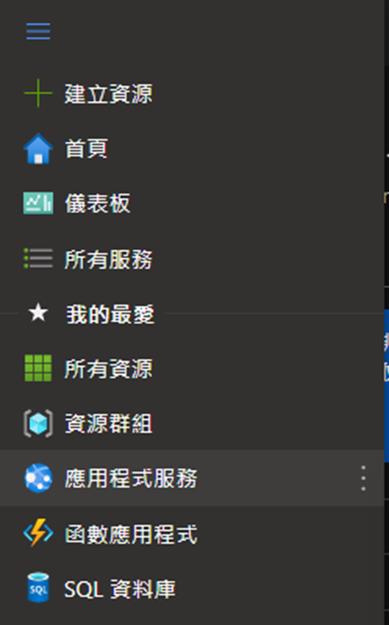
點選建立
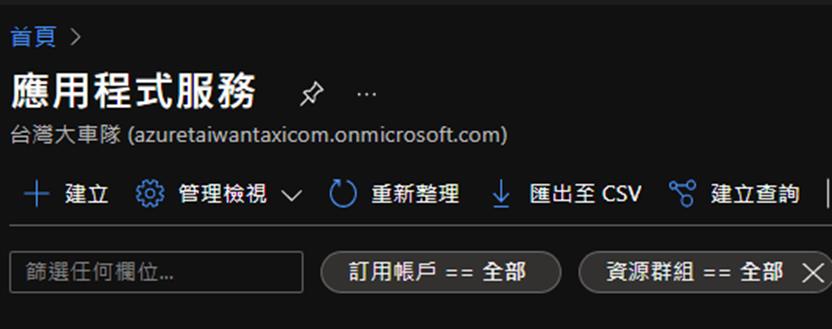
可以看到Azure提供的步驟說明,接下來依照步驟一一填入必要項目
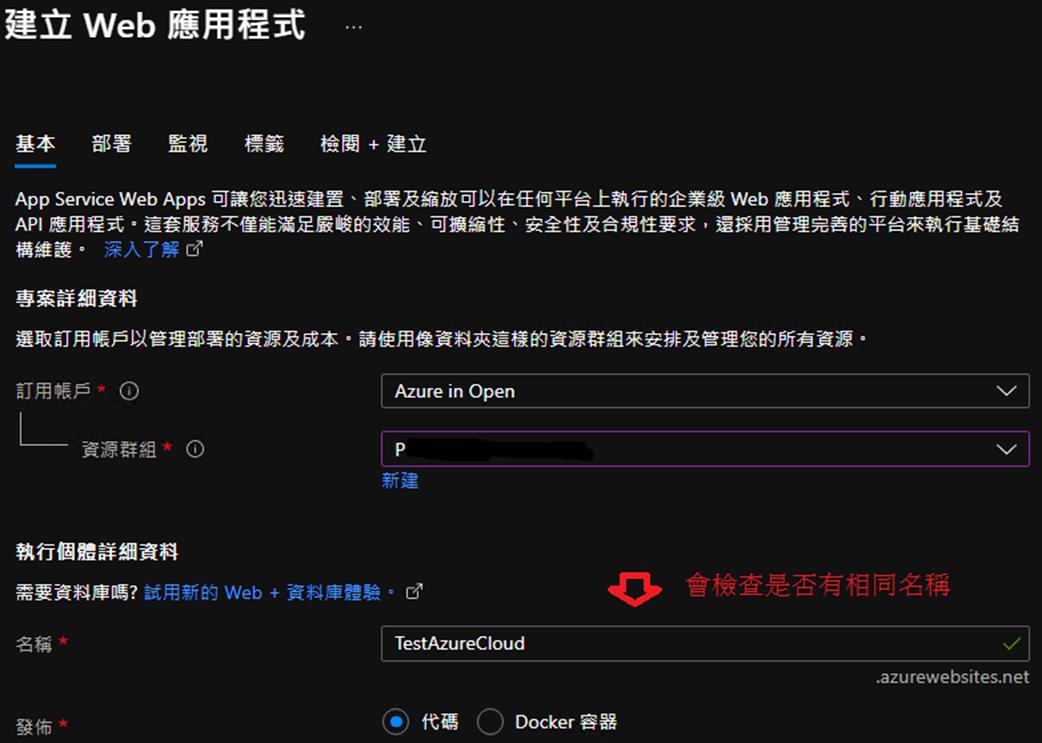
本次採用的是Net6,Windows,記得SKU選取F1免費,以免有收費問題
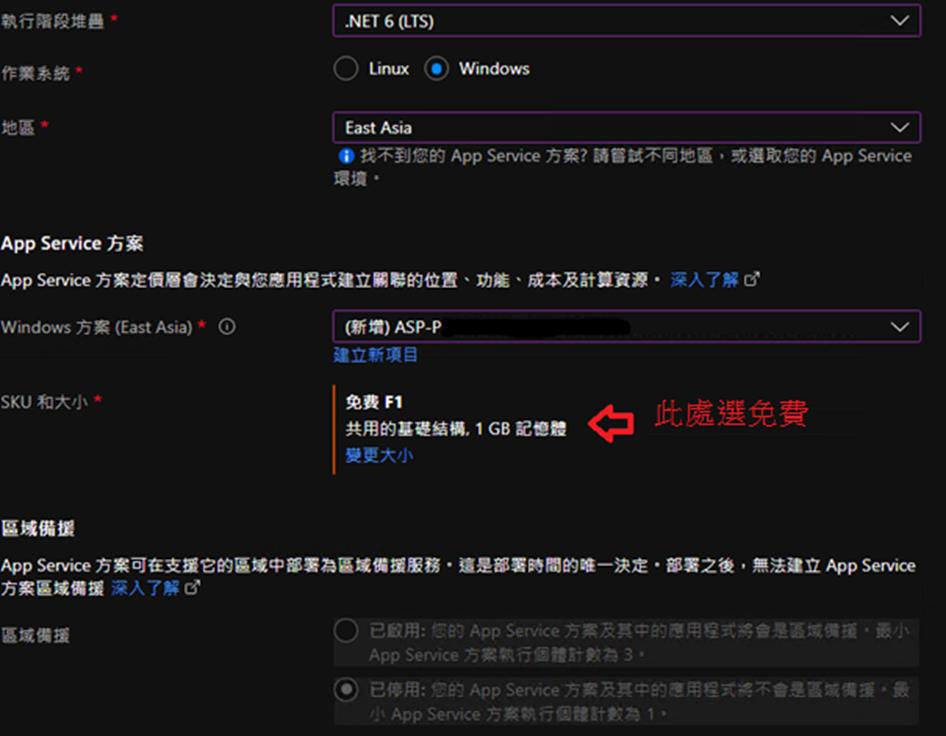
如果打開SKU可以看到收費項目
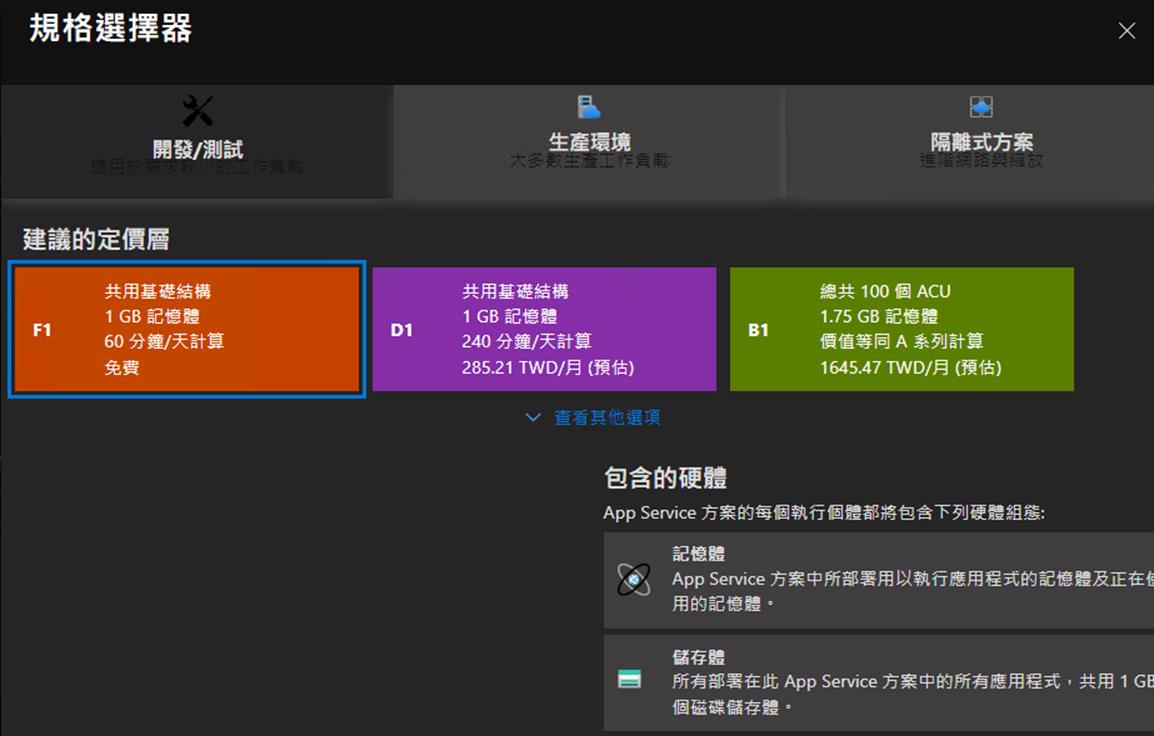
免費問題,有許多功能是無法使用的,本次就不予以理會
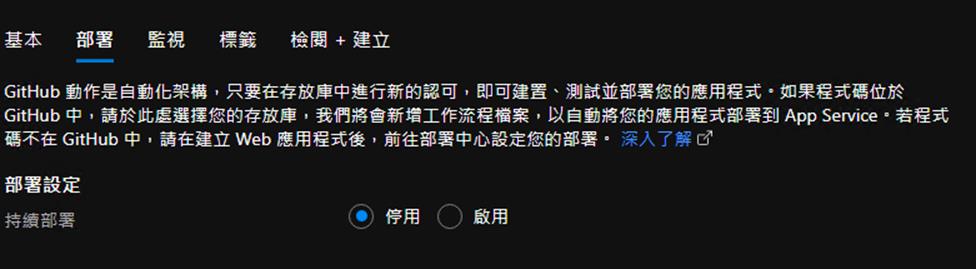
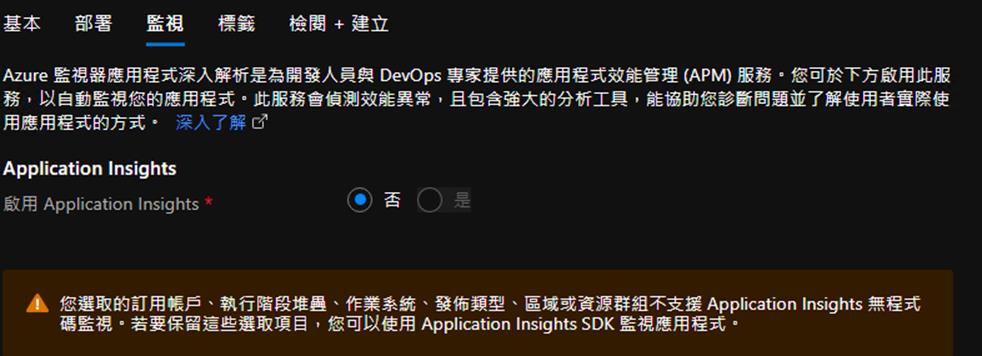
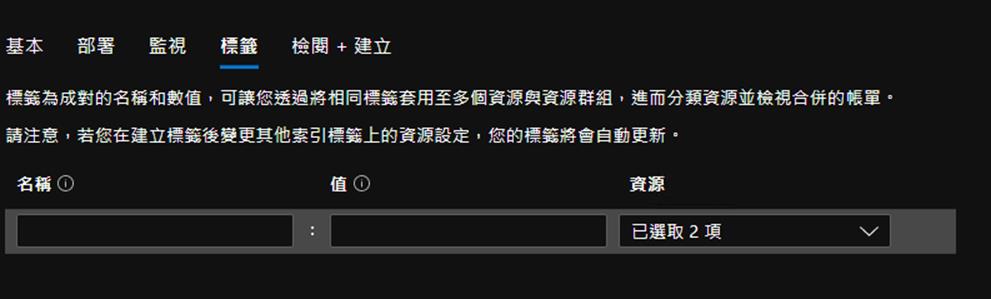
以上皆已設定,可在此再確認一遍
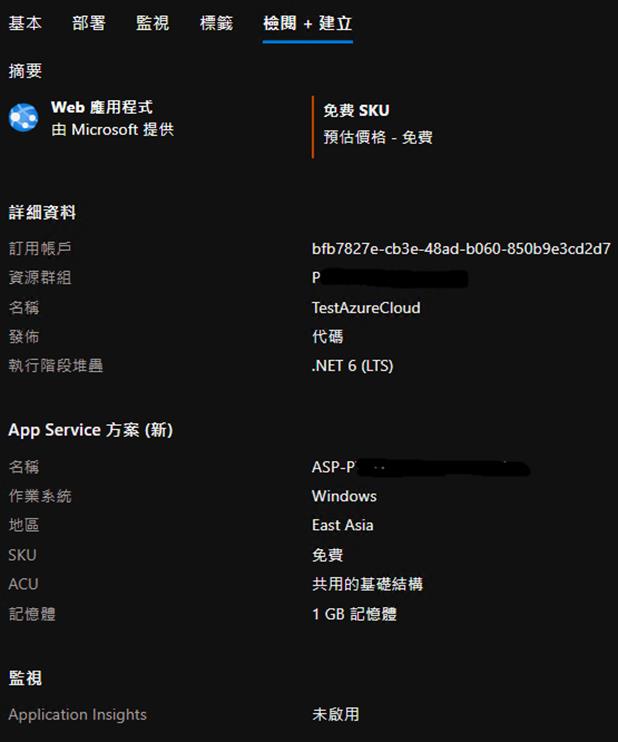
當按下建立時會看到系統正在部署,接下來就是耐心等候部署完成,這樣就已經完成簡易的AppService建置了


程式部署
本次使用的VS2022,直接開啟建立一個預設專案
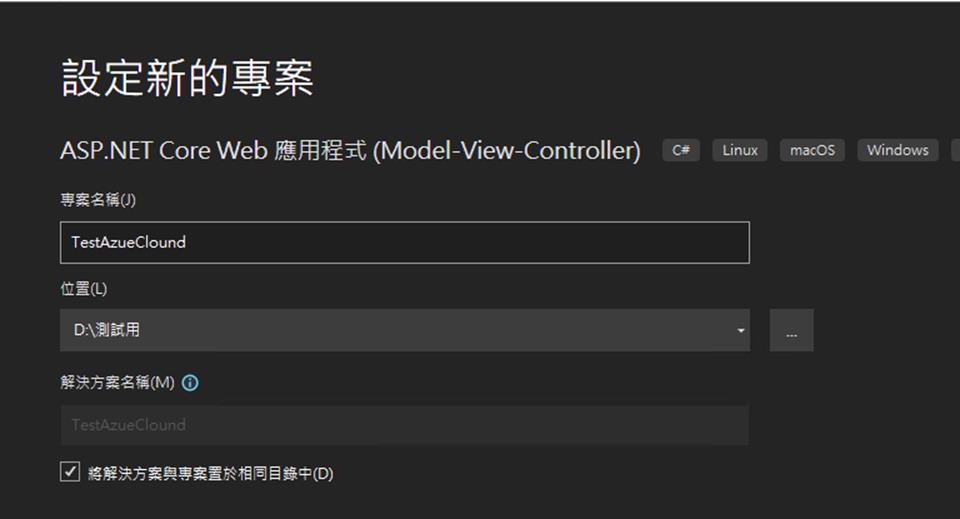
注意喔此處需要與AppService上的執行階段堆疊一樣為Net6

專案建立完成後先在本機建置測試
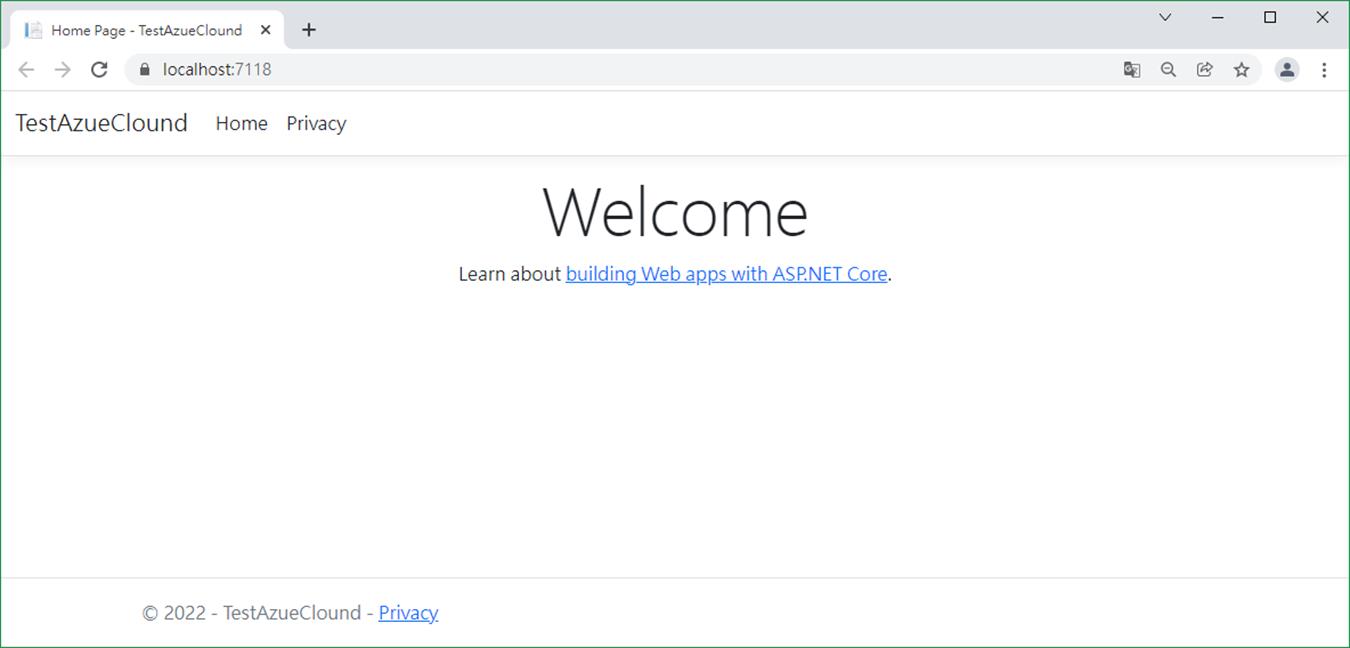
採用VS內建的發佈功能
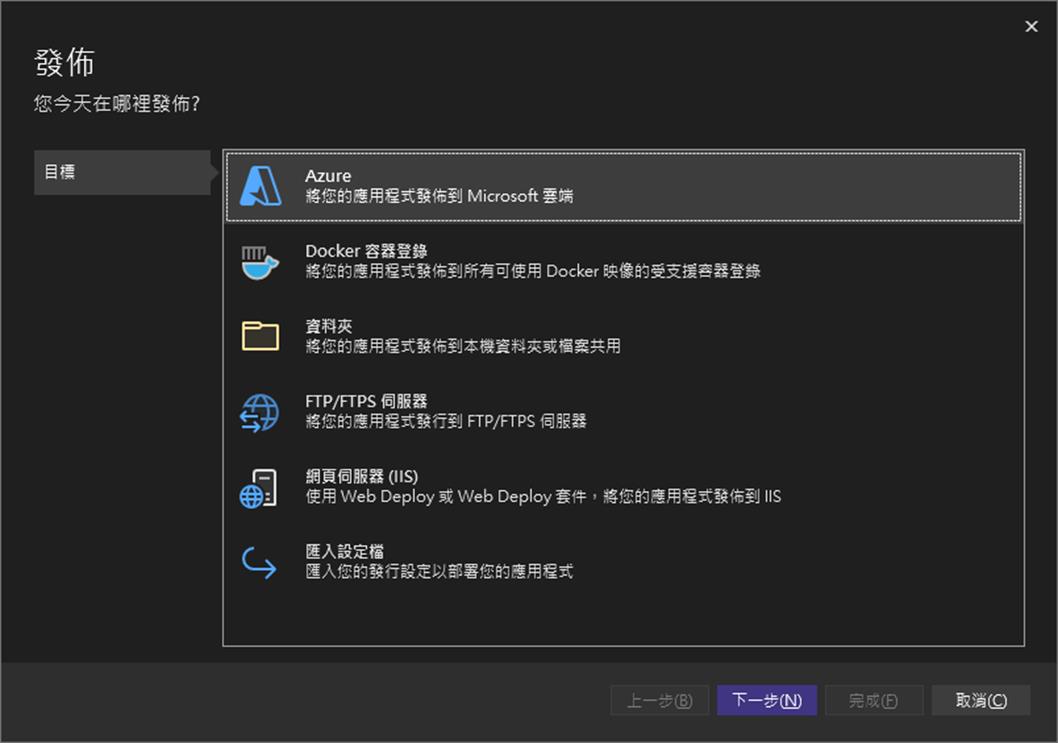
點選AppService(Windows)
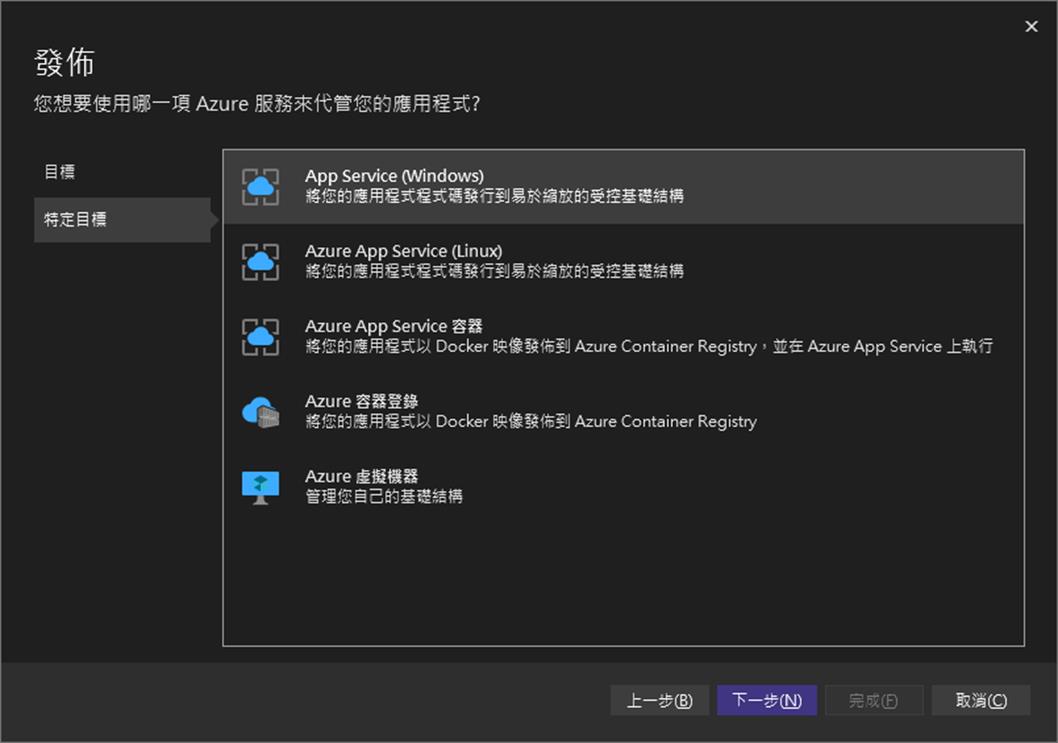
此處未登入,故要記得登入帳號密碼
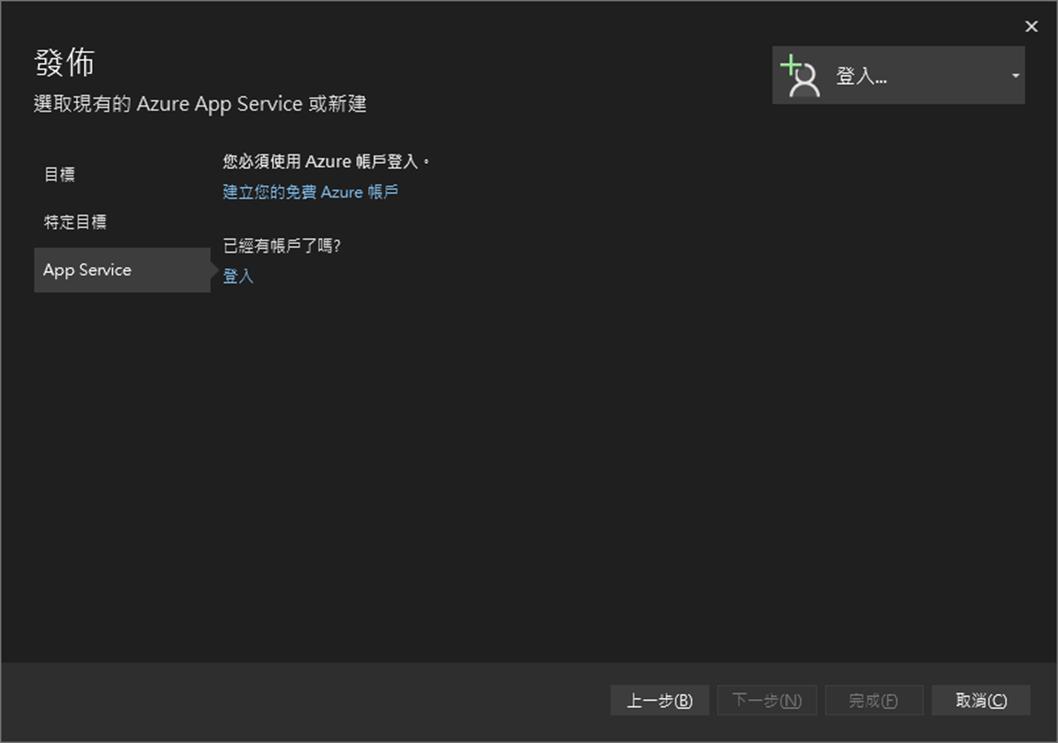
此時選取剛建置的AppService
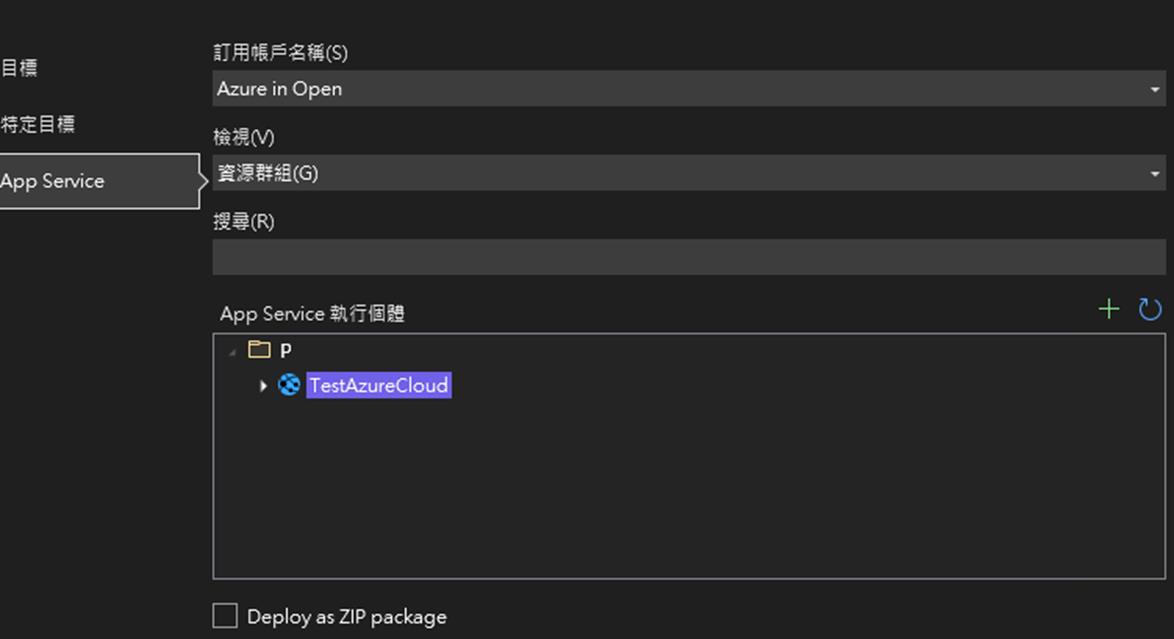
建立完成,此時點選發佈即可
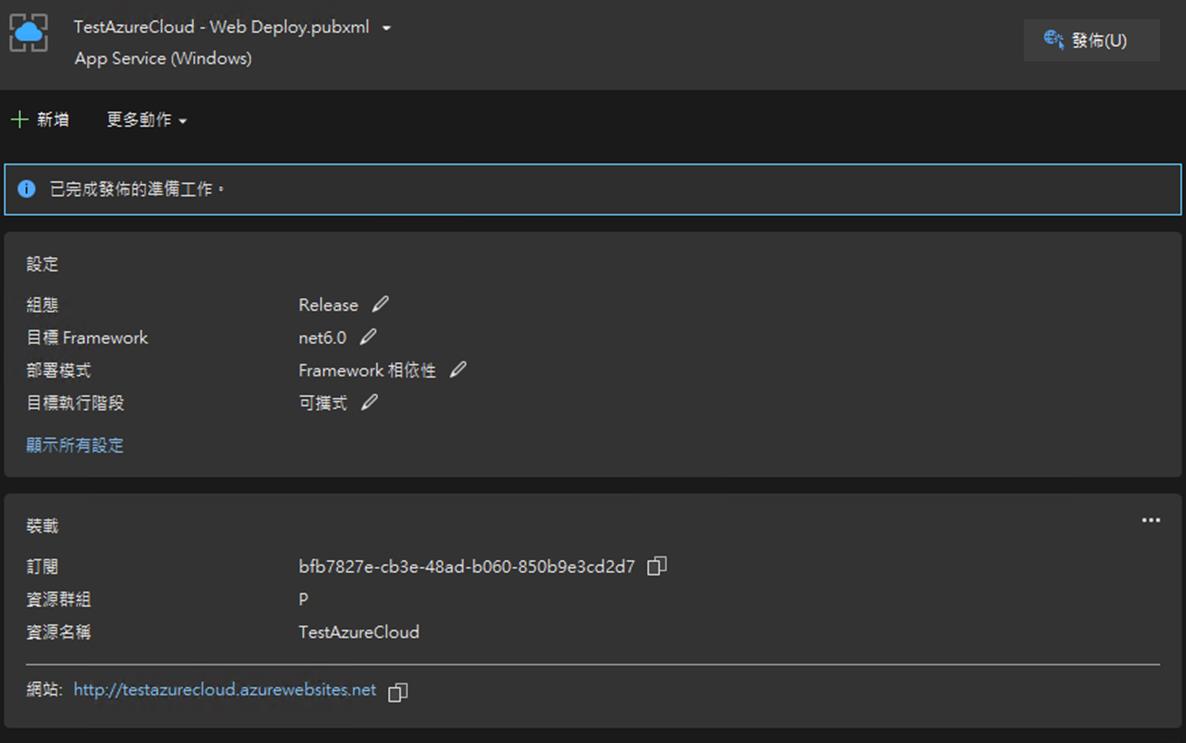
可以看到網址為Azure提供的免費網域,
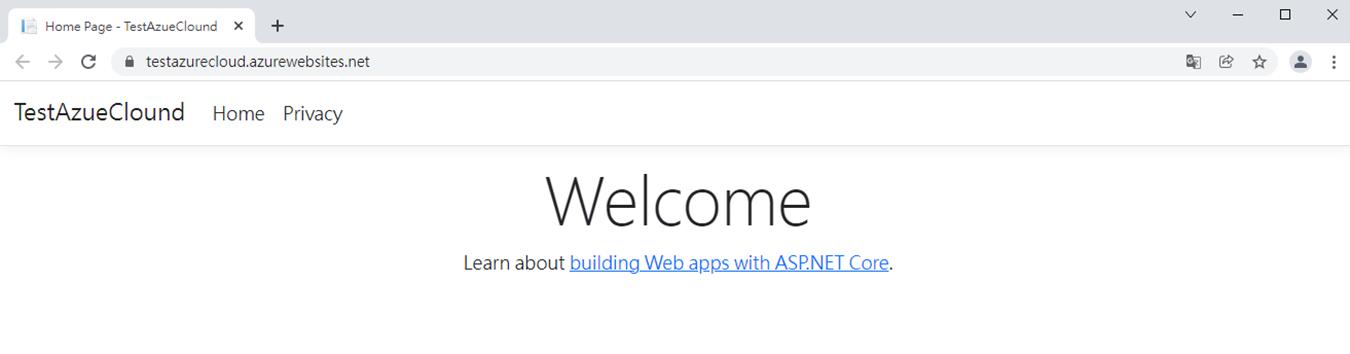
此時已完成兩項目標計畫
資料參考來源